Manual de instrucciones HP PAVILION 11-H060EF X2
Lastmanuals ofrece un servicio comunitario para compartir, de archivos en línea, de búsqueda de documentación relacionada con la utilización de materiales o programas: folleto, instrucciones, folleto de utilización, guía de instalación, manual técnico... ¡NO OLVIDES LEER LAS INSTRUCCIONES ANTES DE COMPRAR!
Si el contenido de este documento corresponde al folleto, instrucciones, lista de instrucción, de instalación o de utilización, al manual, al esquema de montaje o a la guía que compras, no dudes en telecargarlo. Lastmanuals te permite acceder fácilmente a la información de las instrucciones HP PAVILION 11-H060EF X2. Esperamos que el manual HP PAVILION 11-H060EF X2 te sea útil.
Lastmanuals permite descargar las instrucciones HP PAVILION 11-H060EF X2.
Puedes descargar las siguientes instrucciones anexas a este producto:
Manual de resumen: instrucciones de uso HP PAVILION 11-H060EF X2
Las instrucciones detalladas para la utilización aparecen en la Guía del usuario.
[. . . ] Guía del usuario
© Copyright 2013 Hewlett-Packard Development Company, L. P. Bluetooth es una marca comercial de su propietario utilizada por Hewlett-Packard Company bajo licencia. Intel es una marca comercial de Intel Corporation en los Estados Unidos y otros países. Windows es una marca comercial registrada de Microsoft Corporation en los Estados Unidos. [. . . ] Con su mano derecha, deslice su dedo índice con un movimiento de barrido como si siguiera las agujas del reloj de las 12 a las 3 horas. Para invertir la rotación, mueva su dedo índice como si siguiera las agujas del reloj de las 3 a las 12 horas.
NOTA: La rotación está diseñada para aplicaciones específicas donde puede manipular un objeto o una imagen. Es posible que la rotación no funcione en todas las aplicaciones.
36
Capítulo 5 Navegación en la pantalla
Clic con 2 dedos (sólo en algunos modelos)
El clic con 2 dedos le permite realizar selecciones de menú para un objeto en la pantalla. ● Coloque dos dedos en el área del TouchPad y presione para abrir el menú de opciones del objeto seleccionado.
Movimiento rápido (sólo en algunos modelos)
El movimiento rápido le permite navegar por las pantallas o desplazarse rápidamente a través de los documentos. ● Coloque tres dedos en el área del TouchPad y muévalos en un movimiento ligero rápido hacia arriba, hacia abajo, hacia la izquierda o hacia la derecha.
Uso del TouchPad
37
Deslizamientos desde el borde
Los deslizamientos desde el borde le permiten realizar tareas como cambiar la configuración y buscar o usar aplicaciones. Deslizamiento desde el borde derecho El deslizamiento desde el borde derecho revela los accesos que le permiten buscar, compartir, iniciar aplicaciones, acceder a dispositivos o cambiar la configuración. ● Deslice su dedo suavemente desde el borde derecho para revelar los accesos.
Deslizamiento desde el borde superior El desplazamiento desde el borde superior le permite acceder a Todas las aplicaciones disponibles en la pantalla de Inicio. IMPORTANTE: Cuando una aplicación está activa, el gesto táctil de desplazamiento desde el borde superior varía dependiendo de la aplicación. ● Deslice su dedo suavemente desde el borde superior para revelar las aplicaciones disponibles.
38
Capítulo 5 Navegación en la pantalla
Deslizamiento desde el borde izquierdo El desplazamiento desde el borde izquierdo muestra las aplicaciones que abrió recientemente para que pueda alternar entre ellas con rapidez. ● Deslice su dedo suavemente desde el borde izquierdo de su TouchPad para alternar entre las aplicaciones con rapidez.
Utilización de la pantalla táctil
Un equipo con pantalla táctil le permite controlar elementos en la pantalla directamente con los dedos. SUGERENCIA: En los equipos con pantalla táctil, puede realizar los gestos en la pantalla o en el TouchPad. También puede realizar acciones en la pantalla con el teclado y el mouse.
Utilización de la pantalla táctil
39
Utilización de los gestos en la pantalla táctil
Deslizamiento con un dedo
El deslizamiento con un dedo se usa principalmente para recorrer o desplazarse a través de listas y páginas, pero también puede usarlo para otras interacciones como mover un objeto. ● Para moverse por la pantalla, deslice el dedo suavemente en la dirección en la que desee. NOTA: Cuando se revelan muchas aplicaciones en la pantalla de Inicio, puede deslizar su dedo para mover la pantalla hacia la izquierda o hacia la derecha. ● Para arrastrar, mantenga presionado el objeto y arrastre el dedo para moverlo.
Pulsar
Para hacer una selección en la pantalla use la función de pulsar. ● Use un dedo para pulsar en un objeto en la pantalla para seleccionarlo. Pulse dos veces un elemento para abrirlo.
40
Capítulo 5 Navegación en la pantalla
Desplazamiento
El desplazamiento es útil para mover el puntero hacia arriba, abajo, hacia la derecha o la izquierda en una página o imagen. ● Ponga dos dedos sobre la pantalla y luego arrástrelos hacia arriba, abajo, hacia la derecha o la izquierda.
Movimiento de pinza/acercamiento
El movimiento de pinza y de zoom le permite acercar o alejar imágenes o texto. ● ● Para aumentar el tamaño de la imagen, coloque dos dedos juntos en la pantalla y luego sepárelos. Para reducir el tamaño de la imagen, coloque dos dedos separados en la pantalla y luego júntelos.
Utilización de la pantalla táctil
41
Rotación (sólo en algunos modelos)
La rotación le permite hacer girar elementos tales como fotos. ● Apoye el dedo índice de su mano izquierda sobre el objeto que desea rotar. Con la mano derecha, deslice el dedo índice con un movimiento similar al que realiza la aguja de un reloj desde las 12 hasta las 3. [. . . ] Consulte Cambio del orden de inicio del equipo en la página 74. Siga las instrucciones que aparecen en la pantalla.
Cambio del orden de inicio del equipo
Si el equipo no se inicia en HP Recovery Manager, puede cambiar el orden de inicio del equipo, que corresponde al orden de los dispositivos que aparecen en el BIOS donde el equipo busca la información de inicio. Puede cambiar la selección de una unidad óptica o una unidad flash USB. Inserte los medios de HP Recovery que creó. [. . . ]
CONDICIONES PARA DESCARGAR LAS INSTRUCCIONES HP PAVILION 11-H060EF X2 Lastmanuals ofrece un servicio comunitario para compartir, de archivos en línea, de búsqueda de documentación relacionada con la utilización de materiales o programas: folleto, instrucciones, folleto de utilización, guía de instalación, manual técnico...

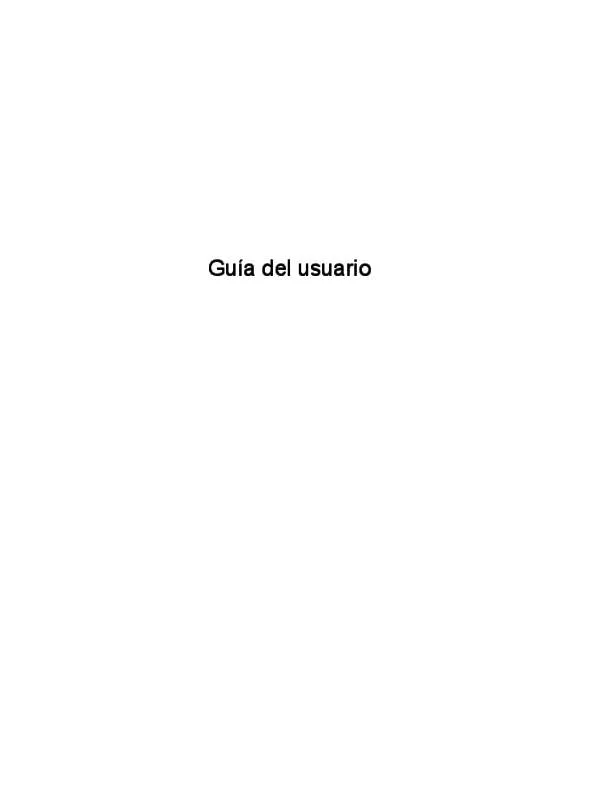
 HP PAVILION 11-H060EF X2 (2110 ko)
HP PAVILION 11-H060EF X2 (2110 ko)
